| Horiri'2000|うきゃきゃさんの思い込みふぉとしょっぷ講座|かずみんNOTE(ふぉとしょっぷ初歩の初歩講座) |
【ほ組のフォトショップ初歩講座】
| CS-14* り ぼ ん (2) * |
 フォント:【Blackletter 686 BT】 |
サンプル (提供:ほ組工房) |
工程・操作 |
|
*「りぼん(1)」ではレースっぽいりぼんでしたから、ココではシルクっぽいりぼんを作ります。 工程はやさしいので、「グリッドの設定」や「グラデーション」、「横書き文字マスクツール」 などを織り交ぜながら進めていきます。 ------------------------------------------------------------------------
1、「新規ファイル」作成。 520×64pixel (目安) 2、グリッドを表示させ、スナップをはずします。 ①「ビュー→表示→グリッド」-「グリッド」にチェックを入れます。 ②今回は正確さを必要としないので、スナップははずします。 「ビュー→スナップ先→グリッド」-「グリッド」のチェックをはずす。 3、「グリッド」の設定 ①「編集→環境設定→ガイド・グリッド・・・」 を、クリック グリッドの「設定」ダイアログが開いたら、「グリッド線:16」と入力します。 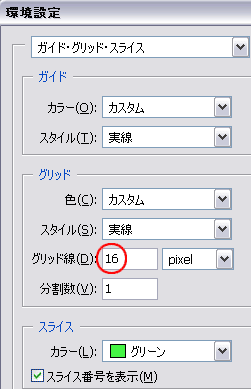 ------------------------------------------------------------------------
4、りぼん地の準備 ① 長さも幅も自由ですが、今回は「中2マス」を選択しました。  ------------------------------------------------------------------------
5、グラデーションで塗りつぶします。 ①「新規レイヤー」作成 ② ③「グラデーションツール」をクリックして出てくる、「メニューバー」の「線形グラデーション」を 指定しておきます。 ④▲をクリックして、「グラデーションピッカー」を開きます。 ------------------------------------------------------------------------
⑤「グラデーションピッカー」の中から、「銅」をクリック。 見つからない方は「初期設定」をクリックすると、出てくるはずです。 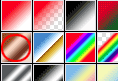 ------------------------------------------------------------------------
⑥選択された中間あたりを、マウスで真っ直ぐに【左から右へ】(画像の端から端まで)引きます。 (「Shift」を押しながら引くと、真っ直ぐ引けます)  グラデーションが塗りつぶされました。  ------------------------------------------------------------------------
⑦「選択を解除」します。 ⑧「ビュー→表示→グリッド」で、「グリッド」のチェックをはずします。 ------------------------------------------------------------------------
6、りぼん地に枠線を入れます。 ① ②「選択範囲→選択範囲を反転」します。りぼん地が選択されましたね。 ③「選択範囲」を縮小します。 「選択範囲→選択範囲を変更→縮小」 「縮小量:3(pixel)」と入力します。 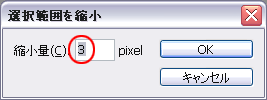 ------------------------------------------------------------------------
④描画色の設定をします。 「描画色:#AF7F6A」 ⑤「編集→境界線を描く」をクリック。 「境界線」ダイアログが開いたら、 幅:1pixel 位置:中央 描画モード:通常 不透明度:100% 透明部分の保持:チェックを入れない と、設定します。 ラインが引かれました。  ------------------------------------------------------------------------
7、フォント入力します。 ①「新規レイヤー」作成 ② ③フォント入力したら確定します。 (フォントが選択範囲で選択された状態になっているはずです。)  ------------------------------------------------------------------------
⑤(4)のときとは逆に、マウスをクリックしたまま【右から左へ】真っ直ぐ引きます。 ⑥「選択を解除」します。 ⑦フォントの位置がズレてるようだったら、  ⑧背景以外を結合して「Psd保存」します。 完成♪ ------------------------------------------------------------------------ |
Win.Photoshop.cs で作成していますが
v.6 v.7 でも作成可能です。(たぶん^_^;)
ご意見、感想など掲示板への書きこみもお待ちします。
講座めにゅーに戻る